Preguntas frecuentes (FAQ)
Operaciones con el gestor
Descargas: ¿Cómo sustituir un documento sin cambiar el enlace?
30 mar 2022 - 17:41 CET
Actualmente disponemos de dos herramientas para la gestión de documentos y la creación de listados de enlaces:
- La Aplicación Archivos.
- El Widget "Documentos y Enlaces".
Ambos están estrechamente relacionados:
La aplicación de Archivos es el punto de entrada para almacenar todo tipo de archivos que luego enlazaremos desde nuestras páginas web.
El widget de Documentos y Enlaces es una herramienta que tiene el fin de facilitar la creación de listas de enlaces, tanto a archivos como a páginas web.
![]()
Sustituye a los antiguos widgets:
- Descargas: que permitían subir y gestionar listas de archivos.
- Navegación.
- Árbol de páginas, que permitía crear enlaces de páginas hijas.
La creación de este tipo de listados de enlaces queda actualmente unificada en el widget de Documentos y enlaces.
Antiguo Widget "Descargas"

El componente de descargas (obsoleto), permite subir un número ilimitado de archivos que quedan automáticamente enlazados en una lista de documentos descargables.
Una vez subido el documento, en la lista de archivos incluidos podemos ver el documento (1), renombrarlo (2) o eliminarlo (3):

Es importante señalar que si se elimina el archivo (3), se borra tanto de la lista como del disco, por lo que cualquier enlace al mismo desde otra página dejará de funcionar. Por el contrario, si se modifica el título (2), únicamente cambiará el nombre del documento en la lista de documentos a descargar de nuestra página, pero el enlace se mantendrá y, por lo tanto, cualquier página que apunte a nuestro documento seguirá funcionando.

[Obsérvese que, a pesar de haber cambiado el nombre a "Escudo UCM", la URL sigue siendo la misma]
Sustituir el documento sin alterar el enlace (URL)
En algunas ocasiones, necesitamos sustituir el documento cargado originalmente, bien por haber detectado alguna errata, bien por precisar una actualización. Borrar el documento antiguo y subir el nuevo tiene el problema de que aquellas páginas que enlazaran a nuestro archivo, dejarían de funcionar, dado que el nuevo documento tendrá otro enlace, incluso si en nuestro disco tuviera el mismo nombre. Esto se debe a que el sistema modifica el nombre original del archivo para evitar sobreescrituras accidentales.
Por ello, si deseamos cambiar el documento conservando la misma URL (enlace) que el documento anterior, debemos proceder de la siguiente manera:
1. Pulsamos el botón "Sustituir documento" de aquel que deseemos cambiar. Esto pondrá en rojo el botón inferior "Subir archivos".

2. Pulsamos en "Subir archivos", al final de la lista, y elegimos el nuevo archivo en nuestro disco duro.
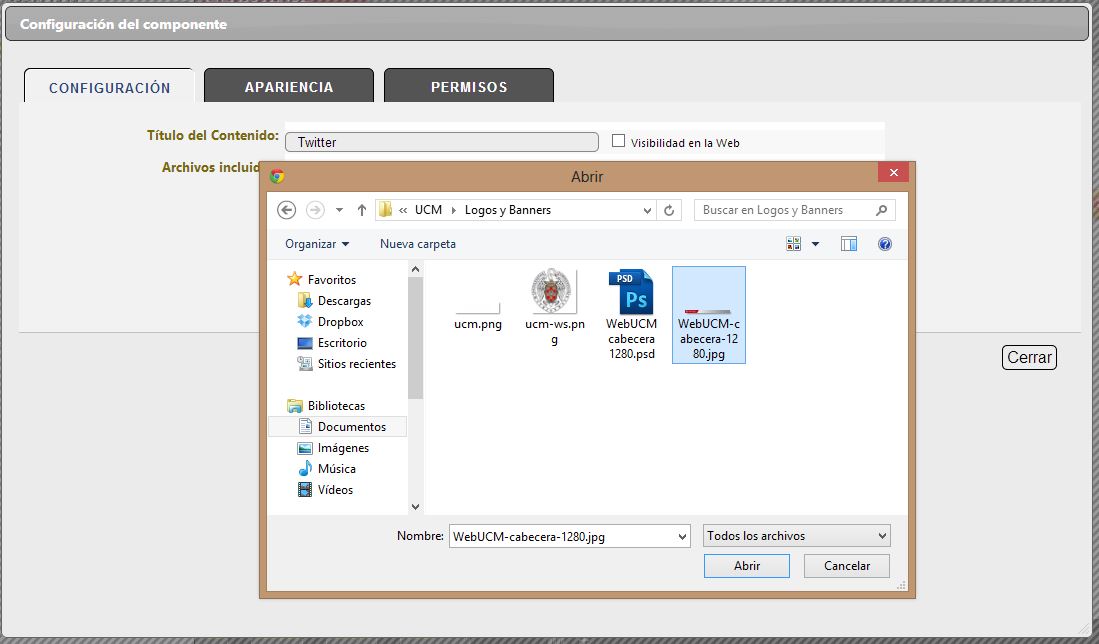
3. El nuevo archivo subirá de manera habitual pero, al finalizar, podremos observar que no se ha añadido ningún elemento a la lista. El nuevo documento ha sustituido al anterior, dejándolo en el mismo orden, con el mismo título y con el mismo enlace (URL).









